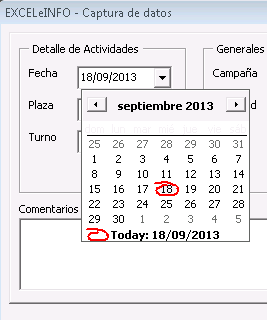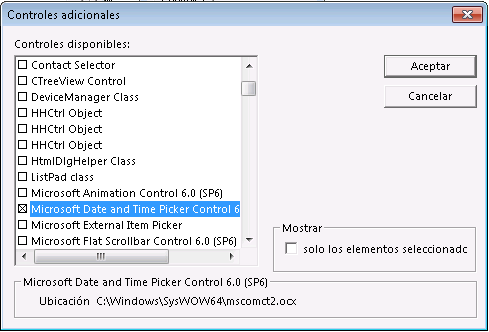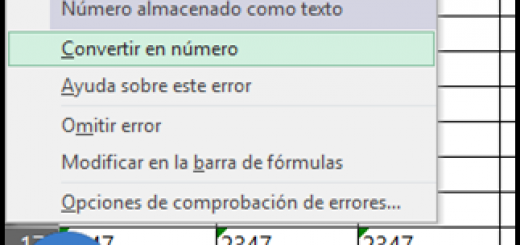Usar el control Date and Time Picker (mscomct2.ocx) en Excel sobre Windows 7 y 8 de 64 bits
Si has seguido los artículos de este Blog, hay una gran posibilidad de que conozcas ya el uso del control Date and Time Picker en una hoja de Excel o un formulario de vba.
En caso contrario, de manera opcional te recomiendo leer este artículo Mostrar control de calendario al elegir una celda en Excel.
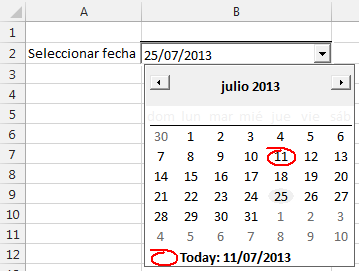
Figura 1. Control de calendario sobre una hoja de cálculo.
Calendarios en Excel
Suscríbete al canal de EXCELeINFO en YouTube para aprender más de Excel y macros.
Controles Activex en Windows de 64 bits
¿Qué sucede cuando instalamos Office sobre una versión de 64 bits de Windows 7 o Windows 8?
Al abrir un archivo de Excel creado en Windos de 32 bits sobre 64 bits, irremediablemente nos aparece un mensaje que dice “No se puede cargar un objeto por que no está disponible en este equipo.”
Figura 2. Mensaje al abrir un archivo de Excel sobre Windows de 64 bits.
Las versiones de 64 bits de Windows no corren por defecto los controles de 32 bits, por lo que será necesario trasladar dichos controles a la carpeta de sistema C:\Windows\SysWOW64\ y correr el regsvr32 alojado en dicha carpeta para que sean registrados y poder usarlos.
Los controles que pueden presentar problemas son
-
Mscomct2.ocx
-
RichTx32.ocx
-
mscal.ocx
Será necesario correr cmd.exe en modo administrador para poder registrar nuestros ocx.
Figura 3. CMD en modo administrador.
En la ventana de comandos deberemos registrar nuestro ocx con regsvr32 y se mostrará un mensaje avisándonos que queda registrado en el equipo.
regsvr32 “C:\Windows\SysWOW64\mscomct2.ocx”
Figura 4. Registrando un OCX en Windows de 64 bits.
Siguiendo estos pasos ya podremos usar nuestros controles en nuestros formularios.
Figura 5. Control Date and Time Picker en Excel.
Agregar controles a formularios
En caso de que hayamos abierto nuestro archivo de Excel y lo guardamos sobre Windows de 64 bits, el control se pierde y hay volver a añadirlo.
Para eso nos vamos al IDE de vba y elegimos del menú Ver la opción de Cuadro de herramientas. Damos click derecho y seleccionamos Controles adicionales. En el formulario que se mostrará marcamos la opción Date and Time Picker Control 6.0 (SP6).
Figura 6. Añadir Date and Time Picker en vba.
Anexos